Mit ein paar wenigen Schritten können Sie die Sicherheit Ihres Android-Smartphones oder Ihres iPhones erhöhen. Die wichtigsten finden Sie in diesem Artikel. [...]

Sicherheitseinstellungen für Android-Smartphones
Tipp 1: Displaysperre einrichten
Ob Sie häufig vom Schreibtisch im Büro weglaufen und das Handy unbeaufsichtigt liegen lassen oder im Falle, dass das Smartphone gestohlen wird: Eine fehlende Displaysperre ist fast eine Einladung für Unbefugte, auf Ihre Daten zuzugreifen.
Falls die SIM-Karte nicht standardmäßig mit einer Pin geschützt ist, öffnen Sie auf Ihrem Android-Handy die Einstellungen, gehen zu Sicherheit und dort zu SIM-Karte sperren. Ebenfalls im Sicherheits-Bereich findet sich üblicherweise die Displaysperre (PIN). Beides ist per Schieberegler zu aktivieren. Alternativ können Sie den Fingerabdruck hinzufügen, um künftig damit das Gerät zu entsperren.
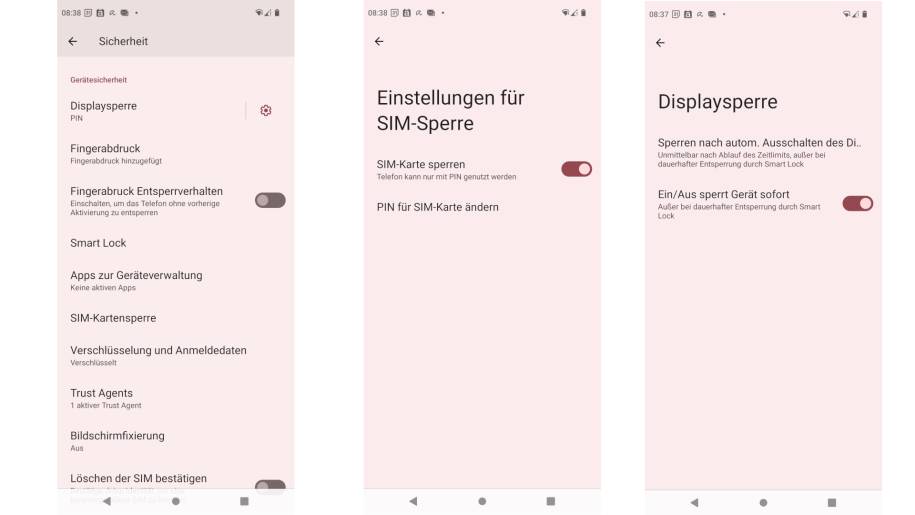
Quelle: Screenshots/PCtipp.ch
Tipp 2: Apps nur im Play Store herunterladen
Laden Sie Apps nur aus dem offiziellen Play Store von Google herunter. Bei irgendwelchen Webseiten ist die Gefahr hoch, dass Sie sich Viren oder Malware einfangen.
Wussten Sie, dass Sie den Play Store ebenfalls aktualisieren können? Tippen Sie oben rechts auf das Google-Konto-Bild, gehen dann zu Einstellungen und ganz unten bei Info finden Sie bei Play-Store-Version die Option Play Store aktualisieren.
Tipp 3: Unterbinden von Installieren von Apps unbekannter Herkunft
Als zusätzliche Sicherheit können Sie auf dem Smartphone die Installation von Apps unbekannter Herkunft unterbinden. Öffnen Sie die Sicherheits-Einstellungen erneut. Suchen Sie bei älteren Android-Versionen nach etwas wie Apps/Spezieller Zugriff.
Bei neueren Android-Versionen sollten Sie Spezieller App-Zugriff unter Einstellungen/Apps finden. Ziemlich weit unten ist dort dann Installieren unbekannter Apps aufgelistet. Hier sollte bei allen stehen: Nicht zugelassen.
Tipp 4: Auf App-Berechtigungen achten
Bei jeder App, die Sie installieren, sollten Sie darauf achten, welche Berechtigungen die App möchte. Häufig sind das unnötig viele und nicht alle sind für das Funktionieren der App notwendig.
Wozu braucht eine Taschenlampen-Funktion Internet-Zugriff? Oder eine Foto-App auf das Telefon? Achten Sie darauf. Wenn Sie rückwirkend bereits installierte Apps dahingehend überprüfen möchten, gehen Sie zu Einstellungen/Apps und öffnen Sie bei einer App die App-Berechtigungen
Tipp 5: Android-Updates sofort installieren
Prüfen Sie regelmäßig, ob ein System-Update verfügbar ist. Die entsprechenden Einstellungen finden Sie unter System/Systemupdate
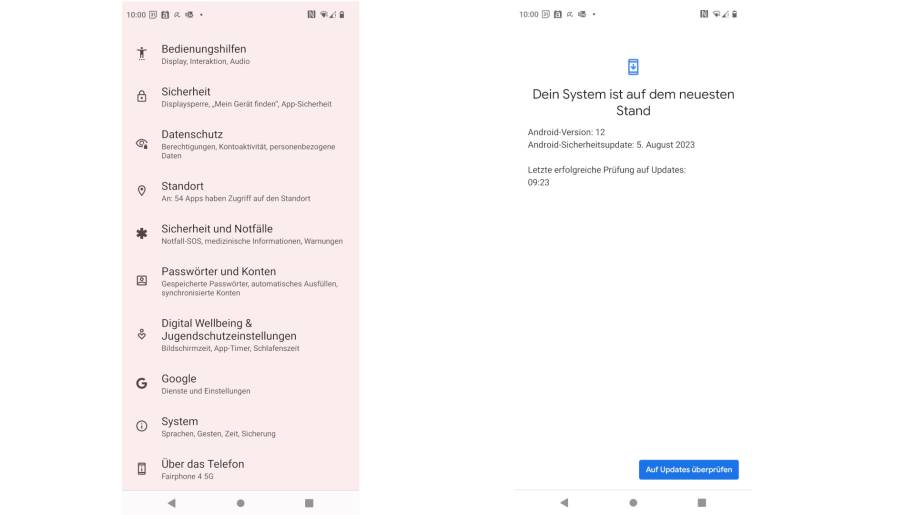
Quelle: Screenshot/PCtipp.ch
Tipp 6: Vorsicht bei offenem WLAN
Bei der Nutzung von öffentlichen, freien Hotspots sollten sie genauer hinschauen. In den Ferien, beispielsweise am Flughafen oder in einem Café, nutzen viele gerne ein offenes WLAN. Das ist aber etwas heikel. Denn Angreifer könnten Sie ausspionieren und Ihre Daten mitlesen.
Über ein offenes WLAN sollten Sie daher nie Onlinebanking erledigen. Surfen Sie, wenn möglich, über eine sichere VPN-Verbindung oder achten Sie darauf, dass Seiten wie E-Mail-Provider zumindest eine SSL-Verschlüsselung beim Login haben (https://).
Sie können zudem unter den Handy-Einstellungen zu Netzwerk & Internet gehen und dort bei WLAN zu WLAN-Einstellungen navigieren. Dort können Sie zum Beispiel die Option Über öffentliche Netzwerke informieren deaktivieren.
Tipp 7: Diebstahlschutz aktivieren
Wenn Sie die Standorterkennung aktiviert haben, können Sie Ihr Handy orten, falls es verloren geht oder gestohlen wurde. Zudem können Sie aus der Ferne alle Daten löschen. Allerdings müssen Sie diese Funktion zuvor eingeschaltet haben. Öffnen Sie die Einstellungen und suchen Sie darin nach Mein Gerät finden.
Wenn Ihr Handy verloren gegangen ist, surfen Sie dann am PC oder Tablet auf https://myaccount.google.com und melden sich an.
Sicherheitseinstellungen für iOS-Smartphones
Tipp 1: Codesperre oder Touch-/Face-ID einrichten
Hinweis: Unsere Tipps wurden mit einem iOS-17.0.2-Gerät durchgeführt.
Gehen Sie zu den Einstellungen und suchen Sie nach Touch ID & Code. Hier können Sie einen Code erstellen oder Touch ID (Fingerabdruck) etc. hinzufügen/aktivieren.
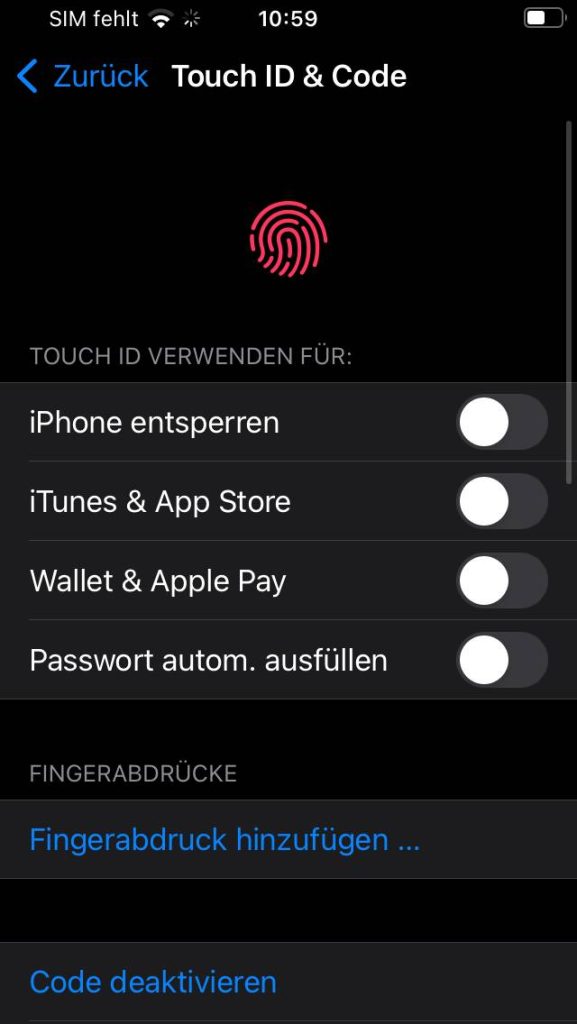
Quelle: Screenshot/PCtipp.ch
Tipp 2: Apple-ID schützen
Die Apple-ID ermöglicht Ihnen den Zugriff auf Ihre Daten in iCloud sowie auf Accountinformationen für Dienste wie den App Store, Apple Music oder FaceTime zuzugreifen.
Erlauben Sie niemandem Zugriff auf Ihre Apple-ID. Falls Familienmitglieder Zugriff auf einen Kalender haben müssen oder Sie Einkäufe oder Abos teilen möchten, richten Sie die Familienfreigabe ein. Verwenden Sie zudem die Zwei-Faktor-Authentifizierung (siehe Tipp 3).
Tipp 3: Zwei-Faktor-Authentifizierung, um Daten zu schützen
Öffnen Sie die Einstellungen, tippen auf Ihre Apple-ID und gehen Sie dann zu Anmeldung und Sicherheit. Hier finden Sie die Zwei-Faktor-Authentifizierung.
Gleich unterhalb des Apple-ID-Logins sehen Sie zudem Apple-ID-Telefonnummer überprüfen. Hier können Sie entweder eine andere vertrauenswürdige Nummer verwenden oder die Nummer bestätigen.
Tipp 4: Passwortabfrage bei Einkäufen aktivieren
Für Käufe und In-App-Käufe können Sie beim iPhone zwischen zwei Möglichkeiten wählen: Passwort immer erforderlich oder Nach 15 Minuten erforderlich. Dies finden Sie unter Medien & Käufe und dort Passworteinstellungen.
Tipp 5: Sicheres Surfen
Der Safari-Browser kann Ihnen helfen, dass Tracker Sie nicht über verschiedene Webseiten hinweg verfolgen. In den Einstellungen gehen Sie zu Safari und ganz unten finden Sie den Bereich Datenschutz & Sicherheit.
Achten Sie darauf, dass hier Cross-Sitetracking verhindern aktiviert ist und zum Beispiel die IP-Adresse verbergen vor Trackern aktiv ist. Zudem gibt’s in Safari die Option «Privates Surfen»-Suchmaschine. Hier können Sie zum Beispiel die datenschutzfreundliche Suchmaschine DuckDuckGo wählen.
Wer iCloud+ abonniert, kann zudem iCloud Privat-Relay verwenden, um Webseiten und Netzanbieter daran zu hindern, ein detailliertes Profil von Ihnen zu erstellen.
Tipp 6: iPhone finden
Wenn Sie die Standorterkennung aktiviert haben, können Sie Ihr Handy orten, falls es verloren geht oder gestohlen wurde. Mit der Funktion Wo ist? können Sie Ihr Gerät lokalisieren und einen Ton abspielen.
Wo ist zunächst aktivieren können Sie unter Einstellungen/Apple ID/Wo ist?
Web: Klicken Sie auf iCloud.com und melden sich an. Gehen Sie nun zu Wo ist/Geräte suchen.
Tipp 7: Blockierungsmodus (Lockdown Mode)
Seit 2022 gibt es den Lockdown Mode. IPhone-Nutzer können sich damit besser gegen Angriffe von Hackern schützen. Der Blockierungsmodus schützt Apps wie Safari, Nachrichten oder Home etc. Allerdings sind Webseiten und die Kommunikation via Internet weiterhin verfügbar, wenn auch mit eingeschränkter Leistung und Nutzbarkeit.
Dies finden Sie in den Einstellungen unter Datenschutz & Sicherheit/Blockierungsmodus. Mehr dazu finden Sie in diesem Support-Dokument von Apple.
PCtipp meint
Am besten halten Sie Android- und iOS-System und alle Apps stets aktuell, machen regelmäßig Backups Ihrer Daten und verwenden auf dem Handy die PIN- und Displaysperre. Den Blockierungsmodus werden die wenigsten brauchen, doch es ist zu begrüßen, dass die Apple-Community diese Möglichkeit erhielt.
*Claudia Maag: Dosenöffner von Redaktionshund Cody, Städterin, die sich aufs Land wagte, könnte (guten) Kaffee manchmal intravenös brauchen. Ressorts: Wearables, Gadgets, Konsumententipps und Nachhaltigkeit. Schreibe aber auch gerne über Navigations-Features/-Geräte, Smart Home und probiere regelmäßig Apps aus.










Be the first to comment